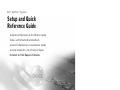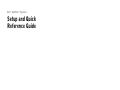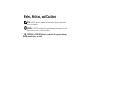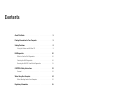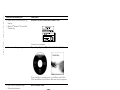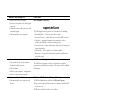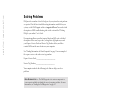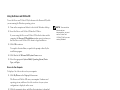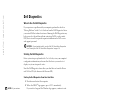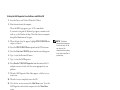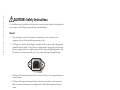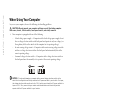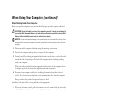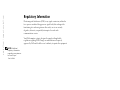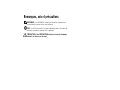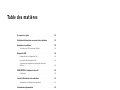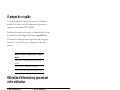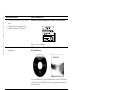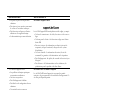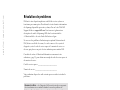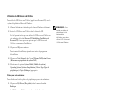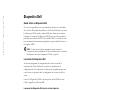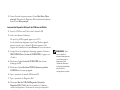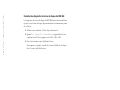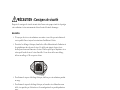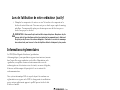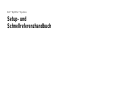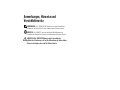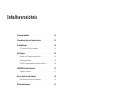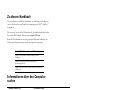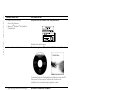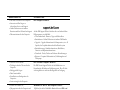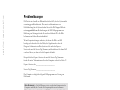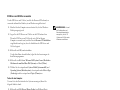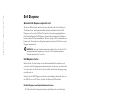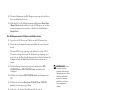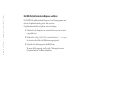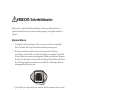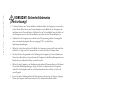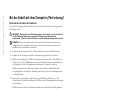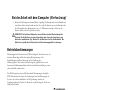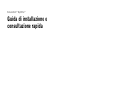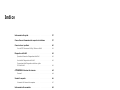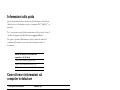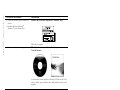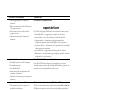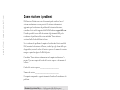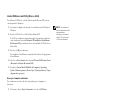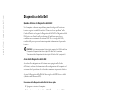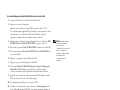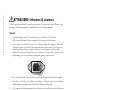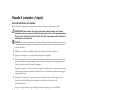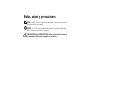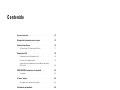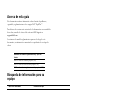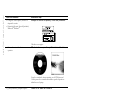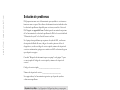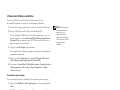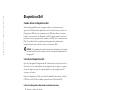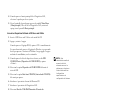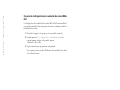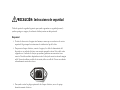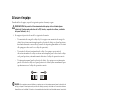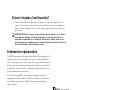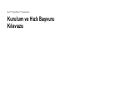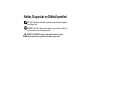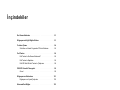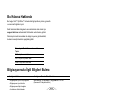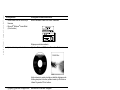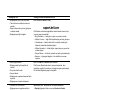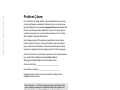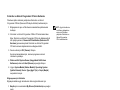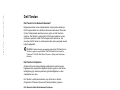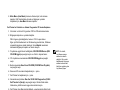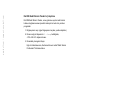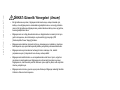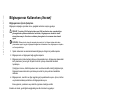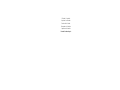Dell OptiPlex GX270 Hızlı başlangıç Kılavuzu
- Tip
- Hızlı başlangıç Kılavuzu
Sayfa yükleniyor...
Sayfa yükleniyor...
Sayfa yükleniyor...
Sayfa yükleniyor...
Sayfa yükleniyor...
Sayfa yükleniyor...
Sayfa yükleniyor...
Sayfa yükleniyor...
Sayfa yükleniyor...
Sayfa yükleniyor...
Sayfa yükleniyor...
Sayfa yükleniyor...
Sayfa yükleniyor...
Sayfa yükleniyor...
Sayfa yükleniyor...
Sayfa yükleniyor...
Sayfa yükleniyor...
Sayfa yükleniyor...
Sayfa yükleniyor...
Sayfa yükleniyor...
Sayfa yükleniyor...
Sayfa yükleniyor...
Sayfa yükleniyor...
Sayfa yükleniyor...
Sayfa yükleniyor...
Sayfa yükleniyor...
Sayfa yükleniyor...
Sayfa yükleniyor...
Sayfa yükleniyor...
Sayfa yükleniyor...
Sayfa yükleniyor...
Sayfa yükleniyor...
Sayfa yükleniyor...
Sayfa yükleniyor...
Sayfa yükleniyor...
Sayfa yükleniyor...
Sayfa yükleniyor...
Sayfa yükleniyor...
Sayfa yükleniyor...
Sayfa yükleniyor...
Sayfa yükleniyor...
Sayfa yükleniyor...
Sayfa yükleniyor...
Sayfa yükleniyor...
Sayfa yükleniyor...
Sayfa yükleniyor...
Sayfa yükleniyor...
Sayfa yükleniyor...
Sayfa yükleniyor...
Sayfa yükleniyor...
Sayfa yükleniyor...
Sayfa yükleniyor...
Sayfa yükleniyor...
Sayfa yükleniyor...
Sayfa yükleniyor...
Sayfa yükleniyor...
Sayfa yükleniyor...
Sayfa yükleniyor...
Sayfa yükleniyor...
Sayfa yükleniyor...
Sayfa yükleniyor...
Sayfa yükleniyor...
Sayfa yükleniyor...
Sayfa yükleniyor...
Sayfa yükleniyor...
Sayfa yükleniyor...
Sayfa yükleniyor...
Sayfa yükleniyor...
Sayfa yükleniyor...
Sayfa yükleniyor...
Sayfa yükleniyor...
Sayfa yükleniyor...
Sayfa yükleniyor...
Sayfa yükleniyor...
Sayfa yükleniyor...
Sayfa yükleniyor...
Sayfa yükleniyor...
Sayfa yükleniyor...
Sayfa yükleniyor...
Sayfa yükleniyor...
Sayfa yükleniyor...
Sayfa yükleniyor...
Sayfa yükleniyor...
Sayfa yükleniyor...
Sayfa yükleniyor...
Sayfa yükleniyor...
Sayfa yükleniyor...

www.dell.com | support.euro.dell.com
Dell™ OptiPlex™ Sistemleri
Kurulum ve Hızlı Başvuru
Kılavuzu

Notlar, Duyurular ve Dikkat İşaretleri
NOT: NOT, bilgisayarınızdan daha iyi şekilde yararlanabilmenizi sağlayan
önemli bilgiler verir.
DUYURU: DUYURU, olası donanım hasarını veya veri kaybını bildirir ve
bu gibi sorunların nasıl önleneceğini anlatır.
DİKKAT: Bir DİKKAT işareti, mala gelebilecek bir zarara,
kişisel yaralanma veya ölüm olasılığına işaret eder.
____________________
Bu belgedeki bilgiler, önceden duyurulmaksızın değiştirilebilir.
© 2000–2002 Dell Computer Corporation. Tüm hakları saklıdır.
Bu belgenin Dell Computer Corporation'ın yazılı izni olmaksızın herhangi bir şekilde
çoğaltılması kesinlikle yasaktır.
Bu metinde kullanılan ticari markalar: Dell, OptiPlex, ve DELL logosu,
Dell Computer Corporation'ın ticari markalarıdır; Microsoft ve Windows, Microsoft
Corporation'ın tescilli markalarıdır.
Bu belgede, gerek marka ve ticari isim sahiplerine, gerekse bunların ürünlerine atıfta
bulunmak üzere, yukarıda adı geçenlerden başka ticari marka ve ticari isimler kullanılmış
olabilir. Dell Computer Corporation, kendisininkiler haricindeki marka ve ticari isimlerle ilgili
her tür mülkiyet iddiasını reddeder.
Kasım 2002 P/N 51FMX Rev. A07

İnçindekiler 89
İnçindekiler
Bu Kılavuz Hakkında . . . . . . . . . . . . . . . . . . . . . . . 91
Bilgisayarınızla İlgili Bilgileri Bulma
. . . . . . . . . . . . . . . 91
Problem Çözme
. . . . . . . . . . . . . . . . . . . . . . . . . . 94
Sürücüler ve Hizmet Programları CD'sinin Kullanımı
. . . . . 95
Dell Tanıları
. . . . . . . . . . . . . . . . . . . . . . . . . . . . 96
Dell Tanıları'nı Ne Zaman Kullanmalı?
. . . . . . . . . . . . 96
Dell Tanıları'nı Başlatma
. . . . . . . . . . . . . . . . . . . . 96
Dell IDE Sabit Sürücü Tanıları'nı Çalıştırma
. . . . . . . . . . 98
DİKKAT: Güvenlik Yönergeleri
. . . . . . . . . . . . . . . . . . 99
Genel
. . . . . . . . . . . . . . . . . . . . . . . . . . . . . . 99
Bilgisayarınızı Kullanırken
. . . . . . . . . . . . . . . . . . . 101
Bilgisayarınızın İçinde Çalışırken
. . . . . . . . . . . . . . 102
Mevzuata Dair Bilgiler
. . . . . . . . . . . . . . . . . . . . . . 103

90 İnçindekiler

Kurulum ve Hızlı Başvuru Kılavuzu 91
Bu Kılavuz Hakkında
Bu belge, Dell™ OptiPlex™ sisteminizle ilgili problem çözme, güvenlik
ve mevzuat bilgilerini içerir.
Sabit sürücünüzdeki belgelerin son sürümlerini elde etmek için
support.dell.com adresindeki Dell destek web sitesine gidiniz.
Düzenleyici model numaraları bu belge boyunca görülmektedir;
bunların kasa tipi denkleri aşağıdaki gibidir:
Bilgisayarınızla İlgili Bilgileri Bulma
Düzenleyici Model Numaraları ve Kasa
Tipleri
DHS = küçük masaüstü kasa
DHP = küçük boy faktör kasa
DHM = küçük mini-kule kasa
Aradığınız Ne? Aradığınızı Burada Bulabilirsiniz
• Bilgisayarım için bir tanı programı
• Bilgisayarım için sürücüler
• Bilgisayarıma ilişkin belgeler
• Aygıtlarıma ilişkin belgeler
Sürücüler ve Hizmet Programları CD’si
(ResourceCD adıyla da bilinir)
Bu CD’yi belgelere erişmek, sürücüleri yeniden yüklemek veya
tanı araçlarını çalıştırmak için kullanabilirsiniz.

92 Kurulum ve Hızlı Başvuru Kılavuzu
www.dell.com | support.euro.dell.com
• Acele Hizmet Kodu ve Servis Künye
Numarası
• Microsoft
®
Windows
®
Lisans Etiketi
(Ürün Anahtarı)
Acele Hizmet Kodu ve Ürün Anahtarı
Bilgisayarınızda bulunmaktadır.
• İşletim sisteminin yeniden kurulması İşletim Sistemi CD’si ve Kurulum Kılavuzu
İşletim sisteminizi yeniden kurduğunuz takdirde, bilgisayarınızla
birlikte gelmiş olan sürücüleri yeniden kurmak için Sürücüler ve
Hizmet Programları CD’sini kullanın.
• Parçaların çıkartılması ve değiştirilmesi
• Teknik özellikler
• Sistem ayarlarının yapılandırılması
• Sorun belirleme ve sorunları çözme
Kullanım Kılavuzu simgesi
İşletim sisteminize bağlı olarak, masaüstünüzdeki User’s
Guides (Kullanım Kılavuzları) simgesini çift tıklatın veya Start
(Başlat) düğmesini tıklatıp, sonra sabit sürücünüzde bulunan
elektronik belgelere erişmek için, Help and Support (Yardım ve
Destek)’i seçin.
Aradığınız Ne? Aradığınızı Burada Bulabilirsiniz

Kurulum ve Hızlı Başvuru Kılavuzu 93
• Bilgisayarım için en yeni sürücüler
• Teknik hizmet ve destek sorularının
yanıtları
• Diğer kullanıcılarla çevrimiçi görüşme
ve teknik destek
• Bilgisayarıma ilişkin belgeler
Dell Destek web sitesi
Dell Destek web sitesi aşağıdakiler de dahil olmak üzere birçok
çevrimiçi araç sunmaktadır:
• Bilgi Veritabanı — tavsiyeler, ipuçları ve çevrimiçi kurslar
• Müşteri Forumu — diğer Dell müşterileriyle çevrimiçi görüşme
• Yükseltmeler — bellek, sabit sürücü ve işletim sistemi gibi
bileşenler hakkında yükseltme bilgileri
• Müşteri Hizmetleri — irtibat bilgileri, sipariş durumu, garanti ve
onarım bilgileri
• Dosya İndirme — sürücüler, yamalar ve yazılım güncellemeleri
• Başvuru — bilgisayar belgeleri, ürün özellikleri ve uzman
raporları
• Servis çağrı durumu
• Bilgisayarımla ilgili önemli teknik
konular
• Sıkça Sorulan Sorular
• Dosya indirme
• Bilgisayarımın yapılandırmasına ilişkin
ayrıntılar
• Bilgisayarımın hizmet sözleşmesi
Dell Premier Destek web sitesi
Dell Premier Destek web sitesi, kurumsal müşteriler, idari
müşteriler ve eğitim kurumlarının ihtiyaçlarına göre uyarlanmıştır.
Bu site tüm bölgelerde geçerli olmayabilir.
• Windows XP’nin kullanımı
• Bilgisayarıma ve aygıtlarıma ilişkin
belgeler
Windows XP Yardım ve Destek Merkezi
1 Başlat düğmesini tıklatın ve sonra Yardım ve Destek
seçeneğini seçin.
2 Sorununuzu tanımlayan bir kelime veya ifade yazın ve sonra
ok simgesini tıklatın.
3 Sorunuzu tanımlayan konu başlığını tıklatın.
4 Ekranda görünen yönergeleri izleyin.
Aradığınız Ne? Aradığınızı Burada Bulabilirsiniz

94 Kurulum ve Hızlı Başvuru Kılavuzu
www.dell.com | support.euro.dell.com
Problem Çözme
Dell, sisteminiz umulduğu şekilde çalışmadığı takdirde size yardımcı
olacak çeşitli araçlar sunmaktadır. Sisteminiz için mevcut olan sorun
giderme bilgilerinin son sürümlerini support.dell.com adresindeki Dell
Destek web sitesinden elde edebilirsiniz. Ayrıca, Dell sorun giderme
araçlarının tanımlarını da, çevrimiçi Kullanma Kılavuzu'nun "Yardım
Alma" başlıklı bölümünde bulabilirsiniz.
Eğer bilgisayarınızda Dell'in yardımını gerektiren bir sorun olursa,
hatanın detaylı bir tanımını, sesli uyarı kodlarını veya tanı ışıklarını
yazın; Acele Hizmet Kodu'nuzu ve Servis Künye Numarası'nı altına
kaydedin ve bilgisayarınızın bulunduğu yerden Dell ile temasa geçin.
Acele hizmet kodu ve servis künye numarasının birer örneğini görmek
için, sayfa 91’deki "Bilgisayarınızla İlgili Bilgileri Bulma"
"Bilgisayarınızla İlgili Bilgileri Bulma" bölümüne bakın.
Acele Hizmet Kodu:_____________________________
Servis Künye Numarası:___________________________
Bilgisayarınızda, problem çözmenize yardımcı olabilecek olan
aşağıdaki araçlar bulunur:
DELL TANILARI — Dell Tanıları bilgisayarınızdaki çeşitli bileşenleri test
eder ve bilgisayar problemlerinin nedenlerini belirlemenize yardımcı olur.
Daha fazla bilgi için sayfa 96’deki "Dell Tanıları'nı Başlatma" bölümüne
bakın.
AŞAĞIDAKİ ÖZELLİKLER, OLASI Bİ R ARIZAYA İ ŞARET EDEBİ LİR VE
BİR BİLGİ SAYAR PROBLEMİNİ GİDERMENİZE YARDIMCI OLABİ LİR.
D
AHA FAZLA Bİ LGİ İÇİN, Kullanma Kılavuzu‘NUZA BAKINIZ.—
S
İSTEM İŞIKLARI — Bilgisayarın ön kısmında bulunurlar
T
ANI İŞIKLARI — Bilgisayarın arka kısmında bulunurlar
S
ISTEM MESAJLARI — Monitörünüzün ekranında görünürler
S
ESLI UYARI KODLARI — Blgisayarınızdan çıkan bir dizi sesli uyarı

Kurulum ve Hızlı Başvuru Kılavuzu 95
Sürücüler ve Hizmet Programları CD'sinin Kullanımı
Windows işletim sistemini çalıştırırken Sürücüler ve Hizmet
Programları CD'sini (ResourceCD adıyla da bilinir) kullanmak için:
NOT: Aygıt sürücülerine
ve kullanıcı belgelerine
erişim için Windows
çalışırken Sürücüler ve
Hizmet Programları
CD'si kullanılmalıdır.
1
Bilgisayarınızı açın ve Windows’un masaüstüne yüklenmesini
bekleyin.
2 Sürücüler ve Hizmet Programları CD'sini CD sürücüsüne takın.
Eğer Sürücüler ve Hizmet Programları CD'sini bu bilgisayarda ilk
kez çalıştırıyorsanız, ResourceCD Installation (ResourceCD
Kurulum) penceresi açılarak Sürücüler ve Hizmet Programları
CD'sinin kuruluma başlamak üzere olduğunu bildirir.
3 Devam etmek için OK (Tamam)'ı tıklayın.
Kurulumu tamamlamak için, kurulum programının komut
istemlerini yanıtlayın.
4 Welcome Dell System Owner (Hoşgeldiniz Dell Sistem
Kullanıcısı) ekranında Next (Devam) seçeneğini tıklayın.
5 Uygun System Model (Sistem Modeli), Operating System
(İşletim Sistemi), Device Type (Aygıt Tipi) ve Topic (Başlık)
seçeneklerini seçin.
Bilgisayarınız için Sürücüler
Blgisayarınızdaki aygıt sürücülerinin listesini görüntülemek için:
1 Başlık açılır menüsünden My Drivers (Sürücülerim) seçeneğini
seçin.
Sürücüler ve Hizmet Programları CD'si bilgisayarınızın
donanımını tarar ve sistem yapılandırmanızın aygıt sürücüleri
listesi ekranda görüntülenir.
2 Uygun sürücüye tıklayın ve sürücüyü bilgisayarınıza indirmek için
ekrandaki yönergeleri izleyin.
Bilgisayarınız için geçerli olan mevcut tüm sürücüleri görüntülemek
için, Başlık açılır menüsünden Sürücüler seçeneğini tıklayın.

96 Kurulum ve Hızlı Başvuru Kılavuzu
www.dell.com | support.euro.dell.com
Dell Tanıları
Dell Tanıları'nı Ne Zaman Kullanmalı?
Bilgisayarınızda bir sorun olduğu takdirde, teknik yardım almak için
Dell'e başvurmadan önce Kullanma Kılavuzu'nda bulunan "Sorunları
Çözme" bölümündeki denetimleri yerine getirin ve Dell Tanıları'nı
çalıştırın. Dell Tanıları'nı çalıştırmak, Dell'e başvurmaksızın sorunu
çözmenize yardımcı olabilir. Dell'e başvurmanız halinde ise, test
sonuçları, Dell'in hizmet ve destek personelinin işine yarayacak önemli
bilgiler sağlayabilir.
DUYURU: Sabit sürücünüz çalışmadığı takdirde Dell IDE Sabit Sürücü
Tanıları’nı çalıştırın (sayfa 98’deki "Dell IDE Sabit Sürücü Tanıları'nı
Çalıştırma" "Dell IDE Sabit Sürücü Tanıları'nı Çalıştırmak" bölümüne
bakınız).
Dell Tanıları'nı Başlatma
Kullanma Kılavuzu'nda açıklandığı şekilde sistem ayarlarına girin,
bilgisayarınızın yapılandırma bilgilerini gözden geçirin ve test etmek
istediğiniz aygıtın sistem ayarlarında görüntülendiğinden ve etkin
olduğundan emin olun.
Dell Tanıları'nı sabit sürücünüzden veya Sürücüler ve Hizmet
Programları CD'sinden (ResourceCD adıyla da bilinir) çalıştırın.
Dell Tanıları'nı Sabit Sürücünüzden Çalıştırma
1 Bilgisayarı kapatın ve yeniden başlatın.
2 DELL
®
logosu göründüğünde, hemen <F12> tuşuna basın.
NOT: Tanılar hizmet
programı bölüntüsünün
bulunamadığını belirten
bir mesaj çıkarsa, Dell
Tanıları'nın Sürücüler ve
Hizmet Programları
CD'sinden
çalıştırılmasıyla ilgili
yönergeleri izleyin.
Eğer çok fazla beklerseniz ve Windows logosu belirirse, Windows
masaüstünü görene kadar bekleyin. Sonra Başlat menüsünü
kullanarak bilgisayarı kapatın ve tekrar deneyin.
3 Önyükleme aygıtı listesi belirdiğinde, Boot to Utility Partition
(Hizmet Programı Bölüntüsüne Önyükle) seçeneğini seçin ve
<Enter> tuşuna basın.
4 Dell Tanıları Ana Menüsü belirdiğinde, uygulamak istediğiniz testi
seçin.

Kurulum ve Hızlı Başvuru Kılavuzu 97
5 Main Menu (Ana Menü) ekranına dönmek için, test ekranını
kapatın. Dell Tanıları'ndan çıkmak ve bilgisayarı yeniden
başlatmak için, Ana Menü ekranını kapatın.
Dell Tanıları'nı Sürücüler ve Hizmet Programları CD'sinden Başlatma
1 Sürücüler ve Hizmet Programları CD''sini CD sürücüsüne takın.
2 Bilgisayarı kapatın ve yeniden başlatın.
DELL logosu göründüğünde, hemen <F12> tuşuna basın.
Eğer çok fazla beklerseniz ve Windows logosu belirirse, Windows
masaüstünü görene kadar bekleyin. Sonra Başlat menüsünü
kullanarak bilgisayarı kapatın ve tekrar deneyin.
NOT: Bu özellik,
önyükleme sırasını
sadece bir seferlik
değiştirir. Bir sonraki
başlatmada, bilgisayar,
sistem kurulumunda
belirtilen aygıtlara göre
önyükleme yapar.
3
Önyükleme aygıtı listesi belirdiğinde, IDE CD-ROM Device (IDE
CD-ROM Aygıtı) seçeneğini seçin ve <Enter> tuşuna basın.
4 CD önyükleme menüsünden IDE CD-ROM Aygıtı seçeneğini
seçin.
5 Beliren menüden Boot from CD-ROM (CD-ROM'dan Önyükle)
seçeneğini seçin.
6 ResourceCD menüsünü başlatmak için 1 yazın.
7 Dell Tanıları'nı başlatmak için 2 yazın.
8 Numaralanmış listeden Run the 32 Bit Dell Diagnostics (32 Bit
Dell Tanıları'nı Çalıştır) seçeneğini seçin. Birden fazla sürüm
listelenirse, platformunuza uygun olan sürümü seçin.
9 Dell Tanıları Ana Menüsü belirdiğinde, uygulamak istediğiniz testi
seçin.
10 Testler tamamlandığında CD'yi çıkartın.
11 Ana Menü ekranına dönmek için, test ekranını kapatın. Dell
Tanıları'ndan çıkmak ve bilgisayarı yeniden başlatmak için, Ana
Menü ekranını kapatın.

98 Kurulum ve Hızlı Başvuru Kılavuzu
www.dell.com | support.euro.dell.com
Dell IDE Sabit Sürücü Tanıları'nı Çalıştırma
Dell IDE Sabit Sürücü Tanıları, sorun giderme veya bir sabit sürücü
hatasını doğrulama amacıyla sabit sürücüyü test eden bir yardımcı
programdır.
1 Bilgisayarınızı açın (eğer bilgisayarınız açıksa, yeniden başlatın).
2 Ekranın sağ üst köşesinde F2 = Setup belirdiğinde,
<Ctrl><Alt><D> tuşlarına basın.
3 Ekrandaki yönergeleri izleyin.
Eğer bir hata bulunursa, Kullanma Kılavuzu‘ndaki "Sabit Sürücü
Problemleri" bölümüne bakın.

Kurulum ve Hızlı Başvuru Kılavuzu 99
DİKKAT: Güvenlik Yönergeleri
Kişisel güvenliğinizin, bilgisayarınızın ve çalışma ortamınızın olası zararlardan
korunmasına yardımcı olmak için, aşağıdaki güvenlik kurallarını uygulayın.
Genel
• Eğer eğitimli bir servis teknisyeni değilseniz, bilgisayarınızı kendiniz tamir etmeyi
denemeyin. Kurulum yönergelerine her zaman tam olarak uyun.
• Elektrik çarpması olasılığını önlemek için, bilgisayar ve aygıt elektrik kablolarını
gerektiği şekilde topraklanmış elektrik prizlerine takın. Bu kablolar, düzgün
topraklama sağlanması için 3-uçlu fişlerle donatılmıştır. Adaptör fişler kullanmayın
veya kablodaki topraklama ucunu çıkarmayın. Uzatma kablosu kullanmanız
gerekiyorsa, düzgün şekilde topraklanmış bir fişi olan 3 telli bir kablo kullanın.
• Elektrik çarpması olasılığını önlemek için, bilgisayarınızı şimşekli fırtınalar sırasında
kullanmayın.
• Elektrik çarpması olasılığını önlemek için, şimşekli fırtınalar sırasında kabloları prize
bağlamayın veya prizden çıkarmayın; bu ürünün bakımını veya yeniden
yapılandırmasını yapmayın.
• Bilgisayarınızda bir modem varsa, modem kablosu en az 0,404 mm. (26 AWG)
boyutunda ve FCC (Federal Communications Commission) uyumlu RJ-11 modüler
fiş ile üretilmiş olmalıdır.
• Bilgisayarınızı temizlemeden önce fişini elektrik prizinden çıkarın. Bilgisayarınızı
suyla ıslatılmış, yumuşak bir bezle temizleyin. Yanıcı maddeler içerebileceklerinden,
aerosol veya sıvı temizleyiciler kullanmayın.
• Sistem kartına zarar gelmesi olasılığını önlemek için bir aygıtı bilgisayardan
ayırmadan önce bilgisayarı kapatıp 5 saniye bekleyin.

100 Kurulum ve Hızlı Başvuru Kılavuzu
www.dell.com | support.euro.dell.com
• Bir ağ kablosunu ayırırken, bilgisayarınızda kısa devreye sebep olmamak için,
kabloyu önce bilgisayarınızın arkasındaki ağ adaptöründen ve sonra ağ prizinden
çıkarın. Bir ağ kablosunu bilgisayarınıza yeniden takarken kabloyu önce ağ prizine,
sonra ağ adaptörüne takın.
• Bilgisayarınızı ani voltaj yükselmelerinden ve düşüşlerinden korumak için bir aşırı
gerilim koruyucusu, akım düzenleyici veya kesintisiz güç kaynağı (UPS
[Uninterruptible Power Supply]) kullanın.
• Bilgisayarınızın kabloları üzerinde hiçbir şey olmamasına ve kabloların, üzerlerine
basılmayacak veya ayak takılmayacak şekilde yerleştirilmiş olmasına dikkat edin.
• Bilgisayarınızın açık kısımlarına herhangi bir cisim sokmayın. Bu, elektrik
çarpmasına veya iç bileşenlerde kısa devreye sebep olabilir.
• Bilgisayarınızı kaloriferlerden ve ısı kaynaklarından uzak tutun. Ayrıca, soğutma
çıkışlarının önünü kapatmayın. Bilgisayarınızın altına kağıt parçaları koymayın;
bilgisayarınızı, etrafı duvarla çevrili bir bölmenin içine veya bir yatak, sofa veya kilim
üzerine yerleştirmeyin.
• Bilgisayarınızın üzerine yiyecek veya içecek dökmeyin. Bilgisayar ıslandığı takdirde
Kullanma Kılavuzu'nuza başvurun.
DİKKAT: Güvenlik Yönergeleri (devam)

Kurulum ve Hızlı Başvuru Kılavuzu 101
Bilgisayarınızı Kullanırken
Bilgisayarınızı kullanırken aşağıdaki güvenli çalışma kurallarına uyun.
DİKKAT: Bilgisayarınızı herhangi bir kapağı (bilgisayar kapağı, sürücü
kapakları, yuva dolgu kapakları, ön panel kapağı, vb. dahil olmak üzere) açık
halde çalıştırmayın.
• Bilgisayarınızda aşağıdakilerden biri bulunmaktadır:
– Sabit voltajlı güç kaynağı: Sabit voltajlı güç kaynağı olan bilgisayarların arka
panelinde voltaj seçim anahtarı yoktur ve tek bir voltaj ayarında çalışırlar
(çalışma voltajı için bilgisayarınızın dışındaki etikete bakın).
– Otomatik sensörlü voltaj devresi: Otomatik sensörlü voltaj devresi olan
bilgisayarların arka panelinde voltaj seçim anahtarı yoktur ve bilgisayarlar doğru
çalışma voltajını otomatik olarak saptarlar.
– Elle voltaj seçim anahtarı: Arka panelinde voltaj seçim anahtarı olan
bilgisayarların doğru çalışma voltajını elle ayarlamak gerekir.
DUYURU: Elle voltaj seçim anahtarı olan bir bilgisayara zarar gelmesini önlemek için, voltaj
anahtarını bulunduğunuz yerdeki AC güce en yakın olan değere ayarlayın. Japonya’da AC
güç 100 V olmasına karşın, voltaj seçim anahtarı 115 V olarak ayarlanmalıdır. Ayrıca,
monitörünüzün ve bilgisayara bağlı diğer aygıtların bulunduğunuz yerdeki AC güçte çalışacak
şekilde üretilmiş olmasına dikkat edin.
• Bilgisayarın içinde çalışmaya başlamadan önce, elektrik çarpmasını veya sistem
kartının zarar görmesini önlemek için, bilgisayarın fişini çekin. Bazı sistem kartı
bileşenleri, bilgisayar AC kaynağına bağlı olduğu sürece elektrik devresinde kalırlar.

102 Kurulum ve Hızlı Başvuru Kılavuzu
www.dell.com | support.euro.dell.com
Bilgisayarınızın İçinde Çalışırken
Bilgisayarın kapağını açmadan önce, aşağıdaki adımları sırayla uygulayın.
DİKKAT: Çevrimiçi Dell belgelerinde veya Dell tarafından size sunulan diğer
yönergelerde açıklanan durumlar haricinde, bilgisayarınızı kendiniz tamir
etmeyi denemeyin. Kurulum ve bakım yönergelerine her zaman tam olarak
uyun.
DUYURU: Sistem kartını olası bir zarardan korumak için, bir bileşeni sistem kartından
çıkarmadan veya bir aygıtın bilgisayarla bağlantısını kesmeden önce, bilgisayarınızı kapatın
ve 5 saniye bekleyin.
1
İşletim sisteminin menüsünü kullanarak bilgisayarı düzgün bir şekilde kapatın.
2 Bilgisayarınızı ve bilgisayara bağlı aygıtları kapatın.
3 Bilgisayarınızın içinde herhangi birşeye dokunmadan önce, bilgisayarın arkasındaki
kart yuvalarının çevresi gibi boyasız metal bir yüzeye dokunarak kendinizi
topraklayın.
Çalıştığınız sürece, dahili bileşenlere zarar verebilecek statik elektriği dağıtmak için,
bilgisayar kasası üzerinde boyalı olmayan metal bir yüzeye düzenli aralıklarla
dokunun.
4 Bilgisayarınızı, monitörü ve diğer aygıtları güç kaynaklarından ayırın. Ayrıca, telefon
veya telekomünikasyon hatlarını da bilgisayardan ayırın.
Bunu yapmak, yaralanma veya elektrik çarpması olasılığını azaltır.
Bunlara ek olarak, gerektiğinde aşağıdaki güvenlik önlemlerini uygulayın:
• Bir kabloyu sökerken, kablonun kendisini değil, bağlayıcısını veya gerilim gevşetme
halkasını çekin. Bazı kabloların tırnaklı bağlayıcıları vardır; eğer bu tip bir kabloyu
söküyorsanız, kabloyu ayırmadan önce tırnakları bastırın. Bağlayıcıları sökerken
pinlerinin eğilmesini önlemek için, bağlayıcıları girdikleri yönün aksine doğru
dümdüz çekin. Ayrıca, bir kabloyu bağlamadan önce, her iki bağlayıcının doğru
şekilde hizalandığından emin olun.
Bilgisayarınızı Kullanırken (devam)

Kurulum ve Hızlı Başvuru Kılavuzu 103
Mevzuata Dair Bilgiler
EMI (Elektromanyetik İnterferans) boşlukta yayılan veya güç ya da
sinyal hatları boyunca iletilen herhangi bir sinyal ya da emisyondur ve
radyo navigasyonunu veya diğer güvenlik hizmetlerinin çalışmasını
tehlikeye sokabilir veya lisanslı radyo iletişiminin kalitesini düşürebilir,
iletişimi engelleyebilir ya da kesintiye uğratabilir.
Dell bilgisayar sisteminiz, EMI ile ilgili yürürlükte olan mevzuata uygun
olarak tasarlanmıştır. Dell tarafından açıkça onaylanmamış olan
değişiklikler, kullanıcının cihazı kullanım yetkisini geçersiz kılabilir.
NOT: Sisteminizle
ilgili ilave mevzuat
bilgilerini Kullanma
Kılavuzu'nuzda
bulabilirsiniz
• Bileşenleri ve kartları özenle kullanın. Bileşenlere veya kartların üzerindeki temas
noktalarına dokunmayın. Kartları kenarlarından veya metal montaj desteklerinden
tutun. Mikroişlemci mikrodevresi gibi bileşenleri pinlerinden değil, kenarlarından
tutun.
DİKKAT: Yanlış şekilde takıldıkları takdirde, yeni pillerin patlama olasılığı
vardır. Pilleri, sadece üretici tarafından önerilen tiple veya dengi ile değiştirin.
Pilleri diğer çöplerle birlikte atmayın. Yerel zararlı atık kurumuna başvurarak,
size en yakın pil atık alanının adresini öğrenin.
Bilgisayarınızı Kullanırken (devam)

104 Kurulum ve Hızlı Başvuru Kılavuzu
www.dell.com | support.euro.dell.com

www.dell.com | support.euro.dell.com
051FMXA07
Printed in Ireland.
Imprimé en Irlande.
Gedruckt in Irland.
Stampato in Irlanda.
Impreso en Irlanda.
Irlanda’da basılmıştır.
P/N 51FMX Rev. A07
-
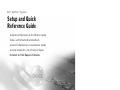 1
1
-
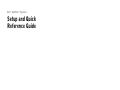 2
2
-
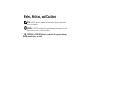 3
3
-
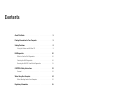 4
4
-
 5
5
-
 6
6
-
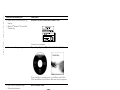 7
7
-
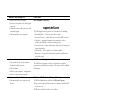 8
8
-
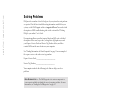 9
9
-
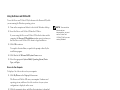 10
10
-
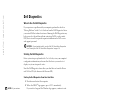 11
11
-
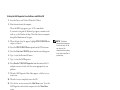 12
12
-
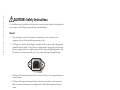 13
13
-
 14
14
-
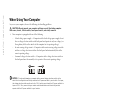 15
15
-
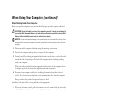 16
16
-
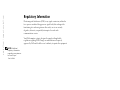 17
17
-
 18
18
-
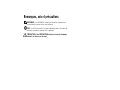 19
19
-
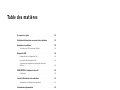 20
20
-
 21
21
-
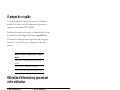 22
22
-
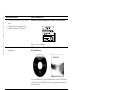 23
23
-
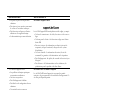 24
24
-
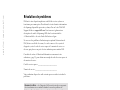 25
25
-
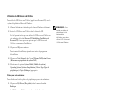 26
26
-
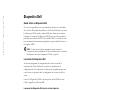 27
27
-
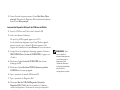 28
28
-
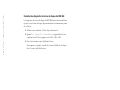 29
29
-
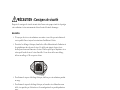 30
30
-
 31
31
-
 32
32
-
 33
33
-
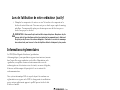 34
34
-
 35
35
-
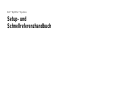 36
36
-
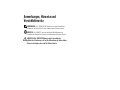 37
37
-
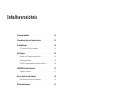 38
38
-
 39
39
-
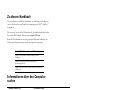 40
40
-
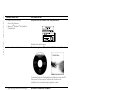 41
41
-
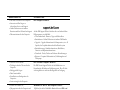 42
42
-
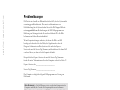 43
43
-
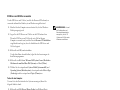 44
44
-
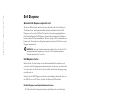 45
45
-
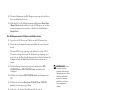 46
46
-
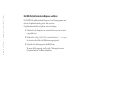 47
47
-
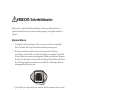 48
48
-
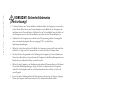 49
49
-
 50
50
-
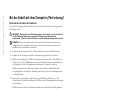 51
51
-
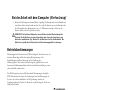 52
52
-
 53
53
-
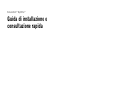 54
54
-
 55
55
-
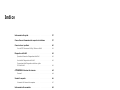 56
56
-
 57
57
-
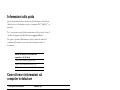 58
58
-
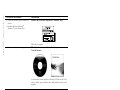 59
59
-
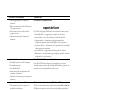 60
60
-
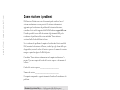 61
61
-
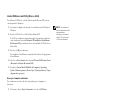 62
62
-
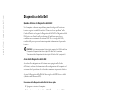 63
63
-
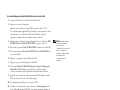 64
64
-
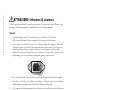 65
65
-
 66
66
-
 67
67
-
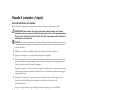 68
68
-
 69
69
-
 70
70
-
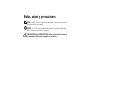 71
71
-
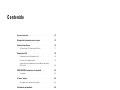 72
72
-
 73
73
-
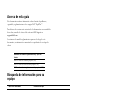 74
74
-
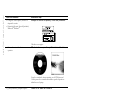 75
75
-
 76
76
-
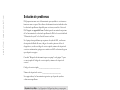 77
77
-
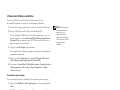 78
78
-
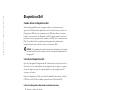 79
79
-
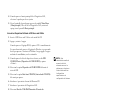 80
80
-
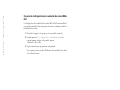 81
81
-
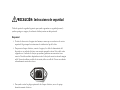 82
82
-
 83
83
-
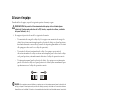 84
84
-
 85
85
-
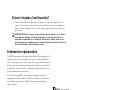 86
86
-
 87
87
-
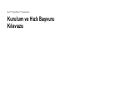 88
88
-
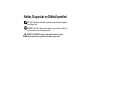 89
89
-
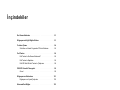 90
90
-
 91
91
-
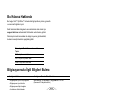 92
92
-
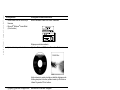 93
93
-
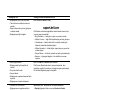 94
94
-
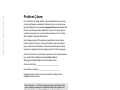 95
95
-
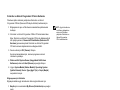 96
96
-
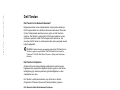 97
97
-
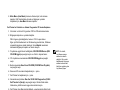 98
98
-
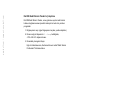 99
99
-
 100
100
-
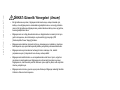 101
101
-
 102
102
-
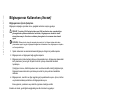 103
103
-
 104
104
-
 105
105
-
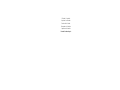 106
106
Dell OptiPlex GX270 Hızlı başlangıç Kılavuzu
- Tip
- Hızlı başlangıç Kılavuzu
diğer dillerde
- español: Dell OptiPlex GX270 Guía de inicio rápido
- français: Dell OptiPlex GX270 Guide de démarrage rapide
- italiano: Dell OptiPlex GX270 Guida Rapida
- Deutsch: Dell OptiPlex GX270 Schnellstartanleitung
- English: Dell OptiPlex GX270 Quick start guide